Domovská obrazovka systému Android je přizpůsobitelná do puntíku. Můžete na ni umístit aplikace, vytvořit složky pro aplikace a widgety a dokonce i zástupce aplikací. Na rozdíl od stolního operačního systému však ve výchozím nastavení nemůžete na domovskou obrazovku přidávat zástupce souborů a složek pro rychlý přístup. Existuje však několik aplikací třetích stran, které umožňují dosáhnout stejné funkce. Obě metody, které sdílíme, také fungují u všech OEM výrobců systému Android a také u launcherů, které podporují zástupce aplikací.
Přidání zástupce souborů/složek na domovskou obrazovku systému Android pomocí aplikace třetí strany
Tento postup můžete provést pomocí aplikace Shortcut Maker. Ta umožňuje vytvořit zástupce pro libovolný soubor a složku v telefonu. Aplikace je také vybavena vlastním lehkým správcem souborů. Měla by tedy fungovat bez ohledu na to, jaký správce souborů používáte jako výchozí ve svém smartphonu se systémem Android.
1. Chcete-li začít, nainstalujte si aplikaci Shortcut Maker z Obchodu Play.
2. Poté otevřete aplikaci a vyberte možnost Soubory, pokud chcete přidávat soubory na domovskou obrazovku, nebo vyberte možnost Složky pro přidávání složek.
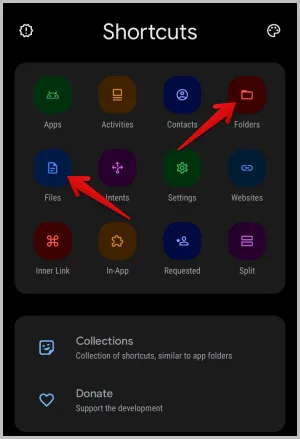
3. Otevře se výchozí správce souborů, který byl nainstalován s telefonem. Vyberte soubor nebo složku, kterou chcete přidat na domovskou obrazovku.
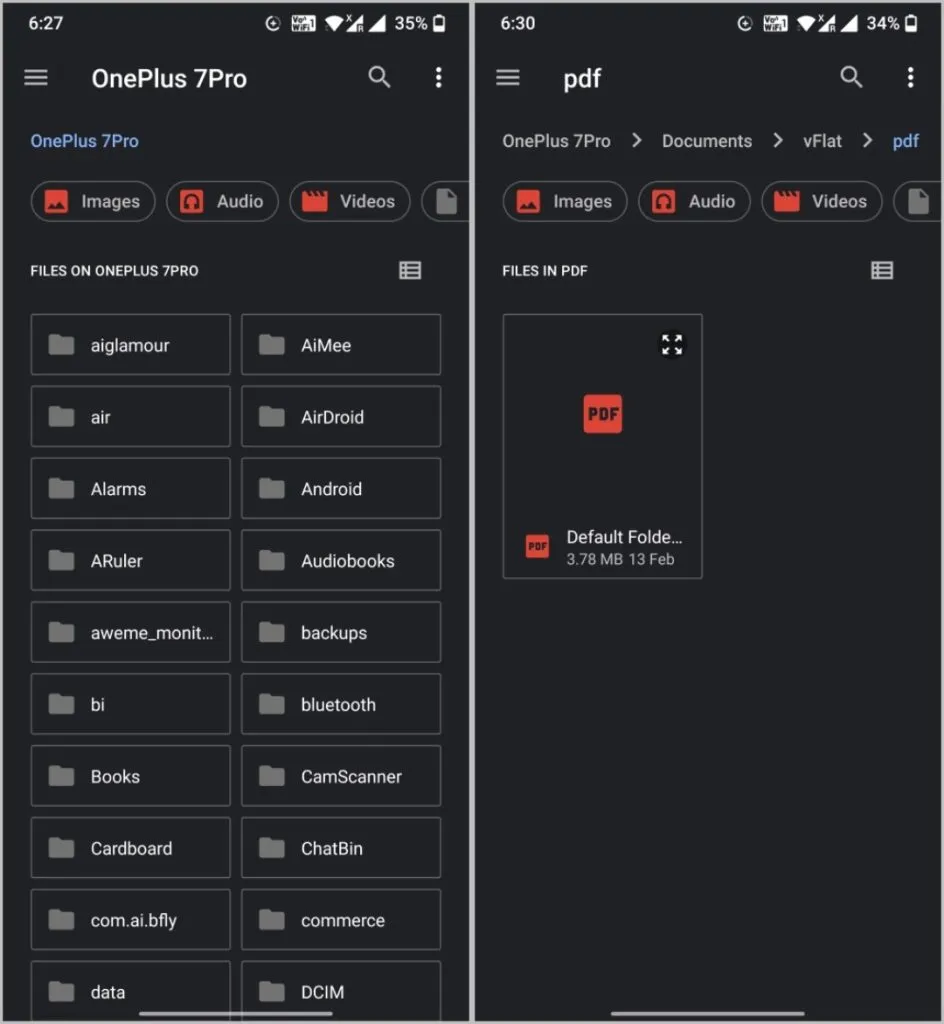
4. Po výběru se zobrazí možnost upravit zástupce před přidáním. Zde byste měli vidět náhled přidávané ikony zástupce. Klepnutím na tlačítko Vyzkoušet tohoto zástupce zobrazíte náhled souboru, který budete přidávat na domovskou obrazovku.
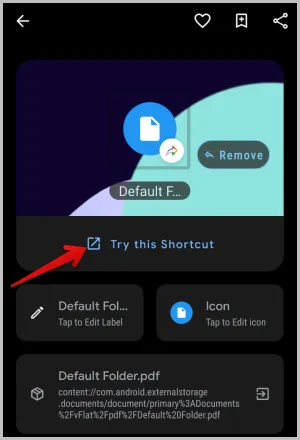
5. Klepnutím na možnost Upravit popisek změňte název zástupce. Ve vyskakovacím okně můžete zadat název nebo zvolit úplné skrytí štítku.
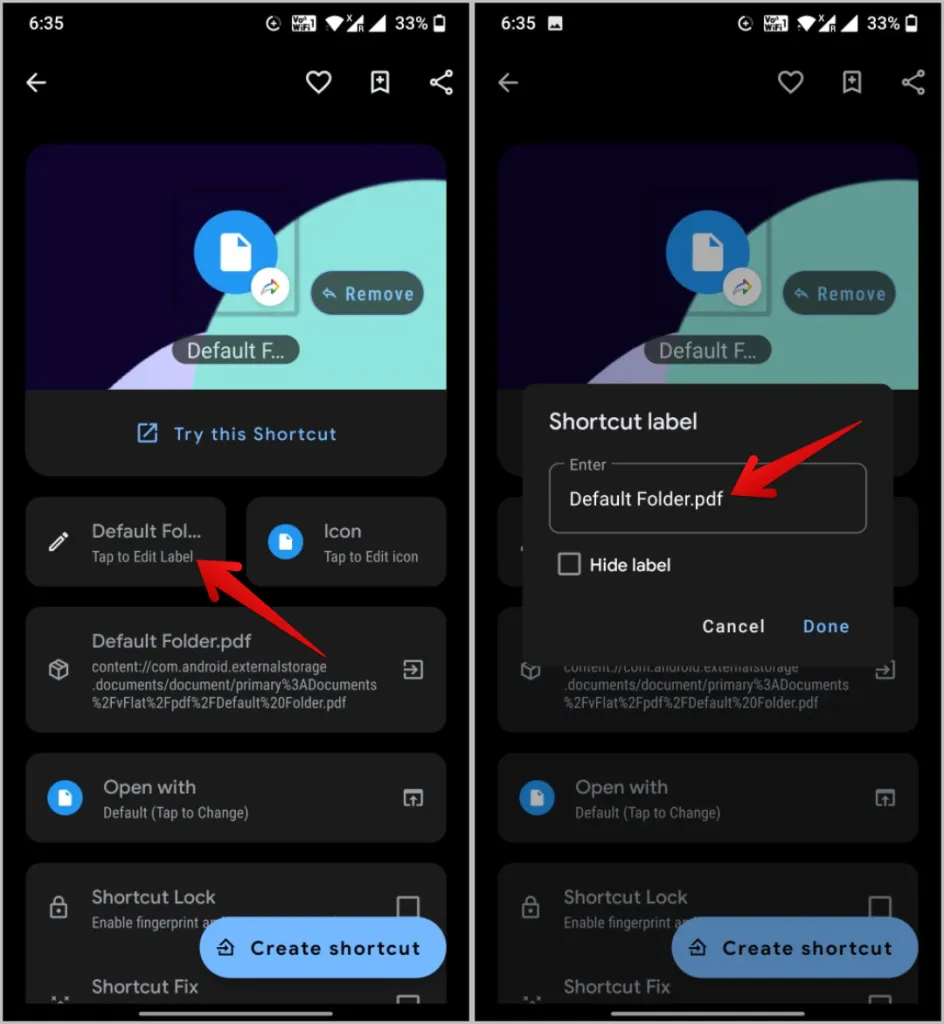
6. Klepněte na možnost Ikona a v případě potřeby ji přizpůsobte. V opačném případě bude místo toho použita výchozí ikona souboru/složky. Vždy ji můžete později aktualizovat.
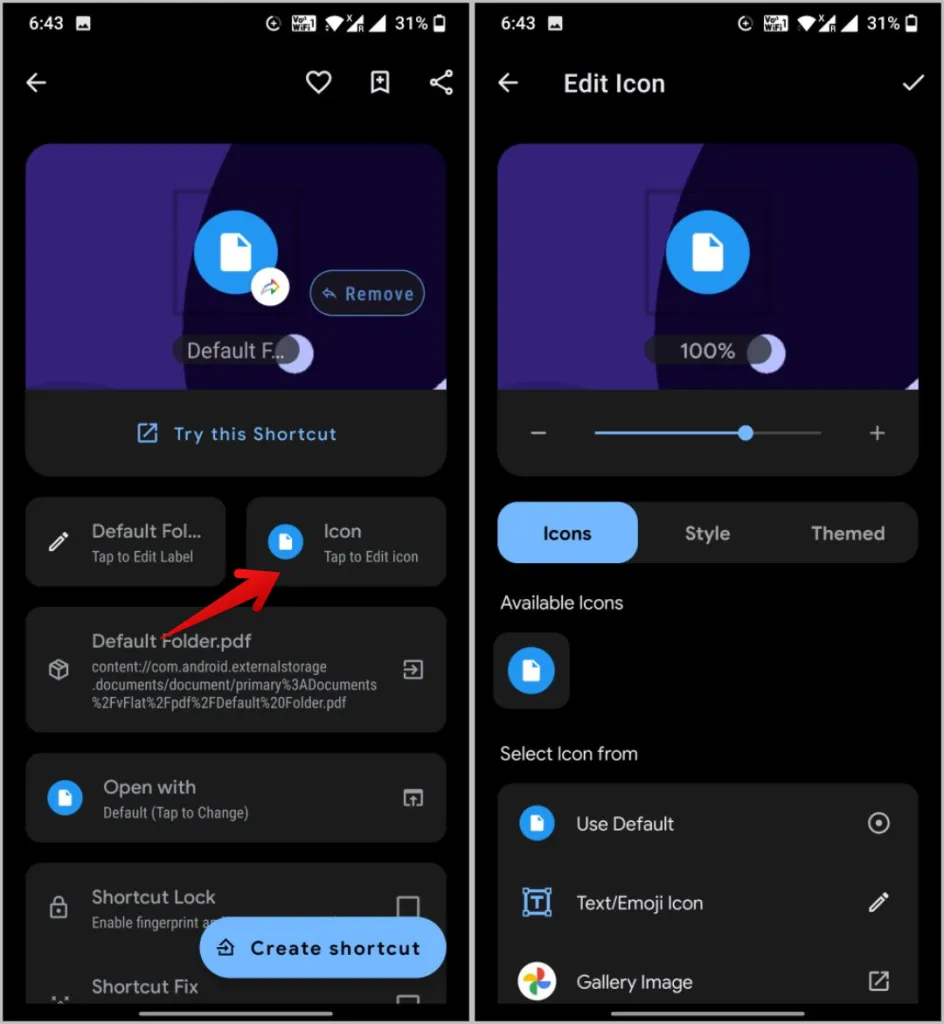
7. Poté klepněte na možnost Otevřít pomocí. Pokud přidáváte zástupce souboru, měly by se zobrazit všechny aplikace, které mohou soubor otevřít. Vyberte výchozí aplikaci, ve které chcete soubor otevřít.
Poznámka: Pokud přidáváte zástupce složky, aplikace Shortcut Maker otevře složku pomocí vlastního vestavěného mini správce souborů. Správce souborů pro otevření zástupce složky nelze vybrat.
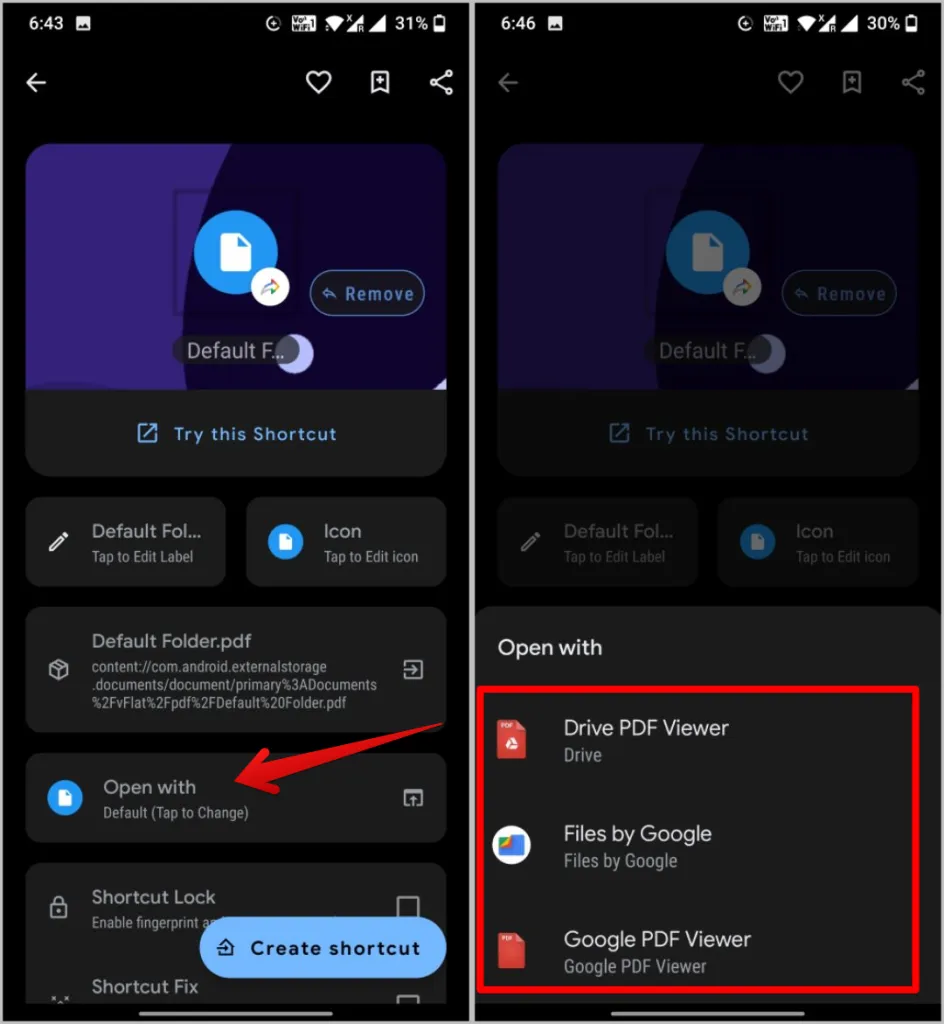
8. Poté můžete povolit zaškrtnutí vedle možnosti Zámek zástupce, pokud chcete zástupce uzamknout pomocí otisku prstu, špendlíku nebo zámku se vzorem.
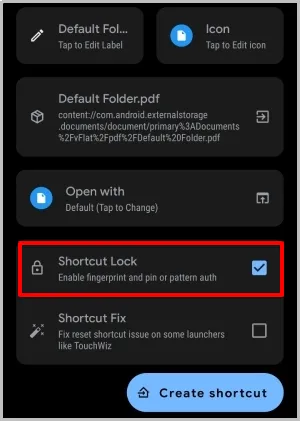
10. Jakmile je vše nastaveno, klepněte na tlačítko Vytvořit zástupce. Poté ve vyskakovacím okně klepněte na tlačítko Přidat automaticky a potvrďte.
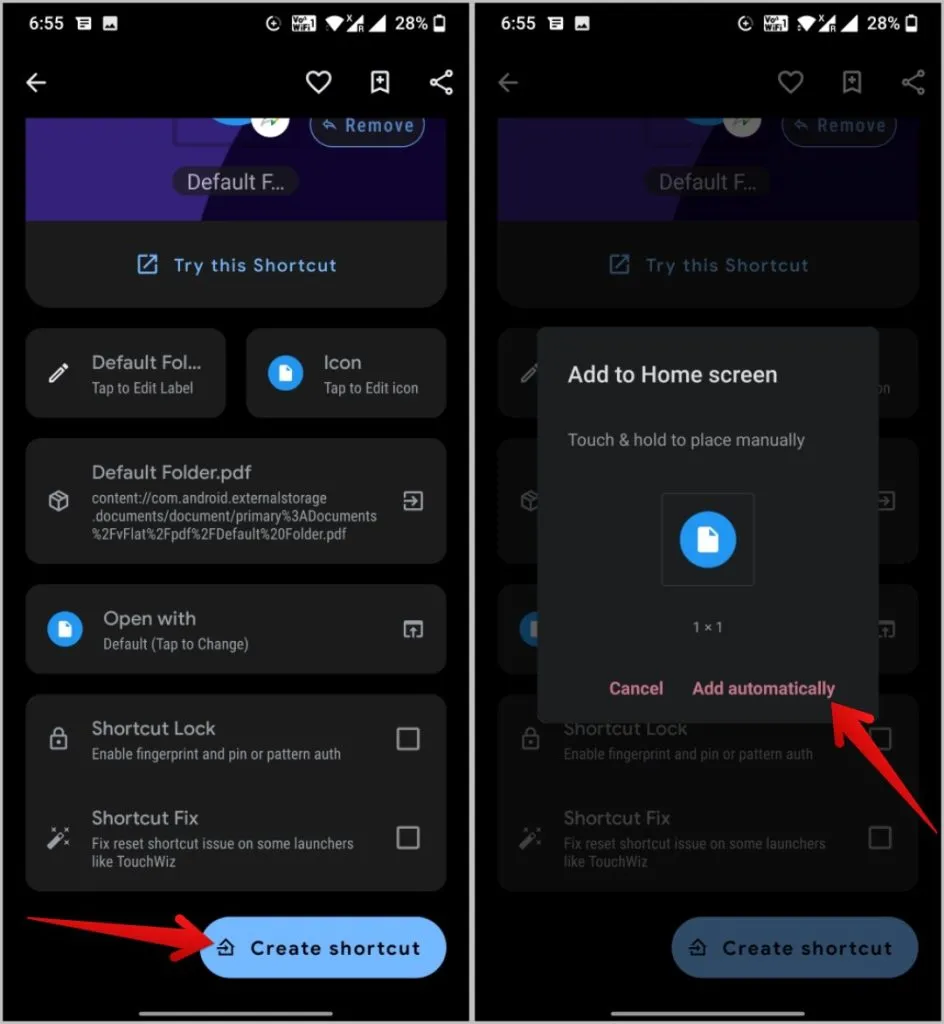
To je vše, úspěšně jste přidali zástupce souboru nebo složky na domovskou obrazovku telefonu Android. Vytvořený zástupce bude mít v horní části ikonu tvůrce zástupce, ale můžete ji také odstranit.
1. Chcete-li to provést, dlouze stiskněte domovskou obrazovku a vyberte možnost Widgety.
2. Poté dlouze stiskněte widget Shortcut Maker a přidejte jej na domovskou obrazovku.
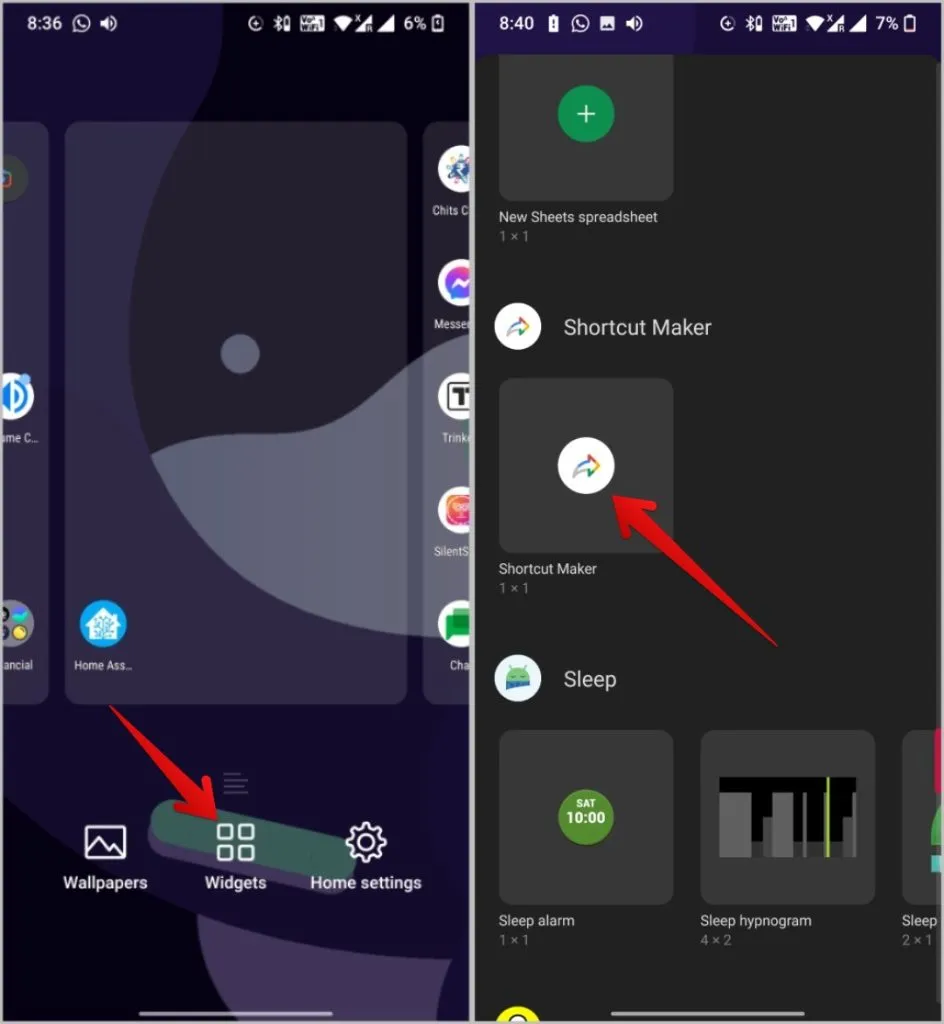
3. Otevře se aplikace Shortcut Maker. Nyní postupujte stejně jako předtím a klepněte na tlačítko Vytvořit zástupce.
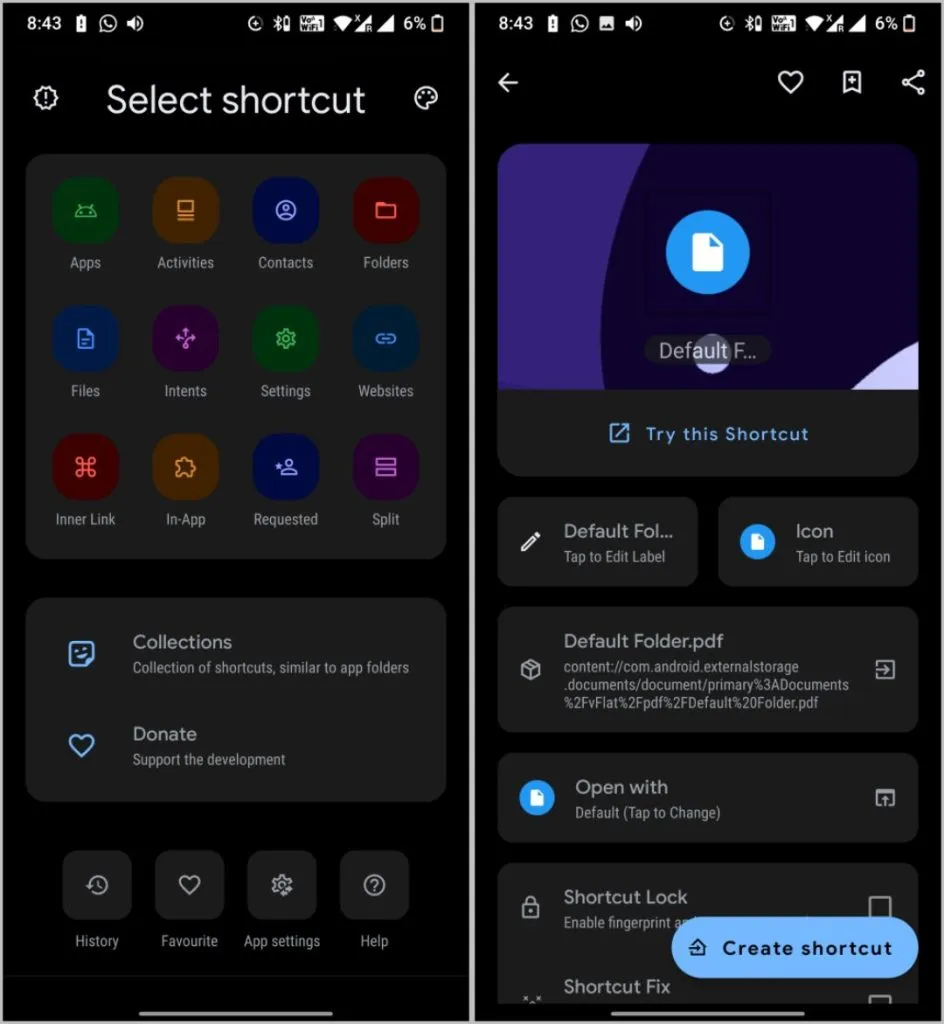
Nyní jej místo přidání jako zástupce přidejte jako widget, takže na vytvořeném zástupci nebudete mít žádnou ikonu aplikace.
Přidání zástupce souboru/složky pomocí Správce souborů
Aplikace Shortcut Maker je sice skvělá a nabízí nové způsoby přizpůsobení, ale její instalace je poněkud zdlouhavá a vyžaduje další aplikaci. Někteří správci souborů mají tuto funkci integrovanou, například Solid File Explorer. Můžete zkontrolovat, zda vámi používaný správce souborů tuto funkci má, nebo ne. Postup by měl být víceméně podobný.
1. Nainstalujte a otevřete Solid File Explorer a přejděte na soubor nebo složku, kterou chcete přidat jako zástupce na domovskou obrazovku systému Android.
2. Dlouze stiskněte soubor nebo složku a poté klepněte na nabídku kebab (ikona tří teček) v pravém dolním rohu.
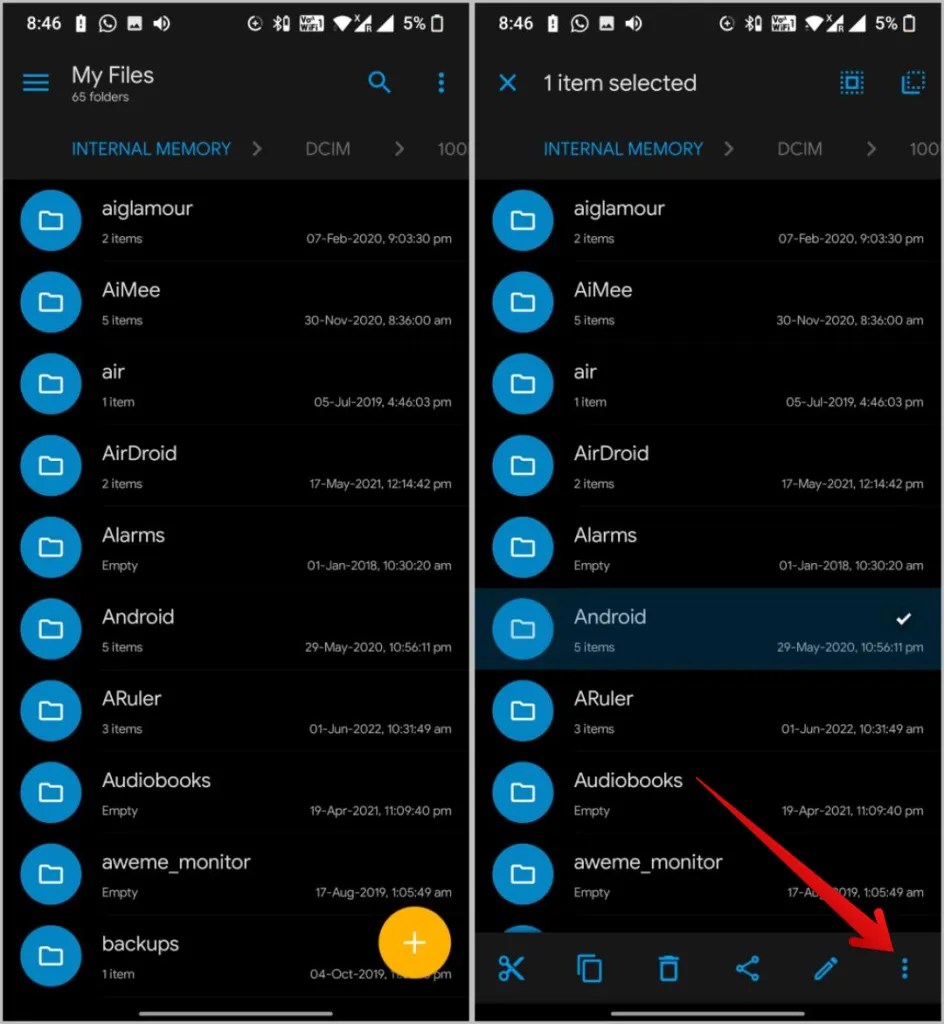
3. V nabídce vyberte možnost Vytvořit zástupce a poté klepnutím na tlačítko Přidat automaticky ve vyskakovacím okně vytvořte zástupce pro daný soubor nebo složku.
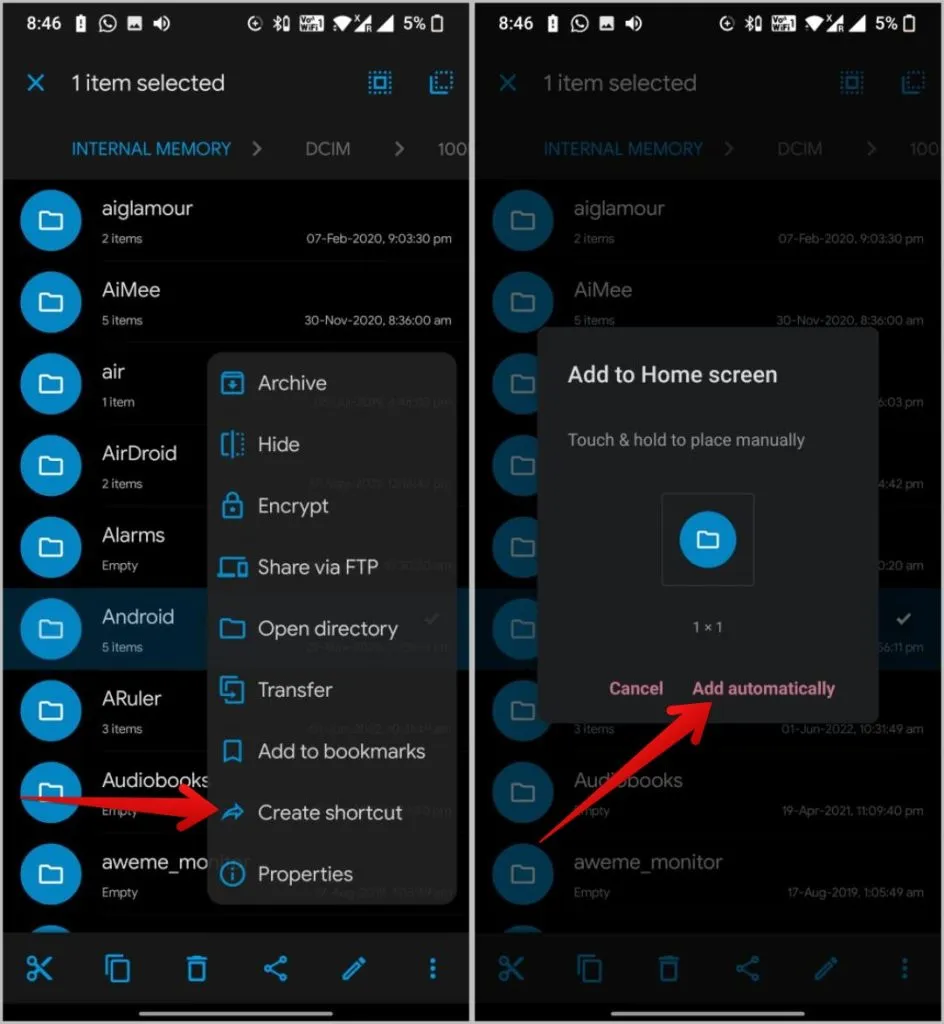
Ikonu zástupce však nelze uzamknout, změnit název ani ikonu pomocí aplikace Solid Explorer. Na všech zástupcích bude také zobrazena ikona Solid Explorer a není možné ji odstranit. Je to dobrý správce souborů a je zdarma, ale spíše univerzální než aplikace vytvořená pro konkrétní účel.
Přidání zástupce souborů/složek Disku Google na domovskou obrazovku systému Android
Oba předchozí způsoby vám pomohou přidat zástupce na soubory a složky místního úložiště. Pomocí stejné aplikace Shortcut Maker však můžeme vytvořit zástupce také pro soubory a složky Disku Google.
1. Otevřete aplikaci Shortcut Maker a vyberte možnost In-App.
2. Nyní ze seznamu vyberte položku Zástupce disku.
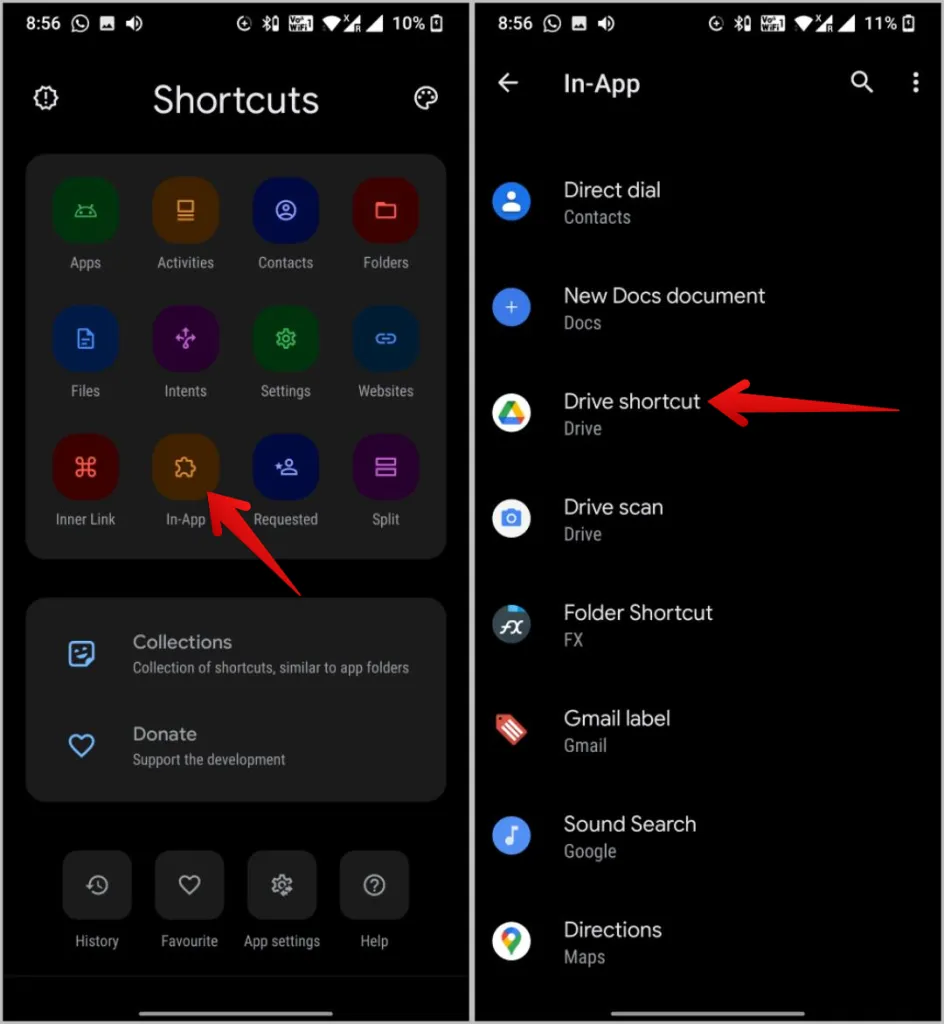
3. Poté přejděte na Disk Google a vyberte složku nebo soubor, jehož zástupce chcete umístit na domovskou obrazovku. Po dokončení klepněte na níže uvedenou možnost Vybrat. Budete přesměrováni na stránku přizpůsobení zástupce, kde můžete upravit název a ikonu a také přidat zámek, pokud chcete.
5. Po dokončení klepněte na Vytvořit zástupce a poté vyberte možnost Přidat automaticky ve vyskakovacím okně pro přidání souboru Google Drive na domovskou obrazovku.
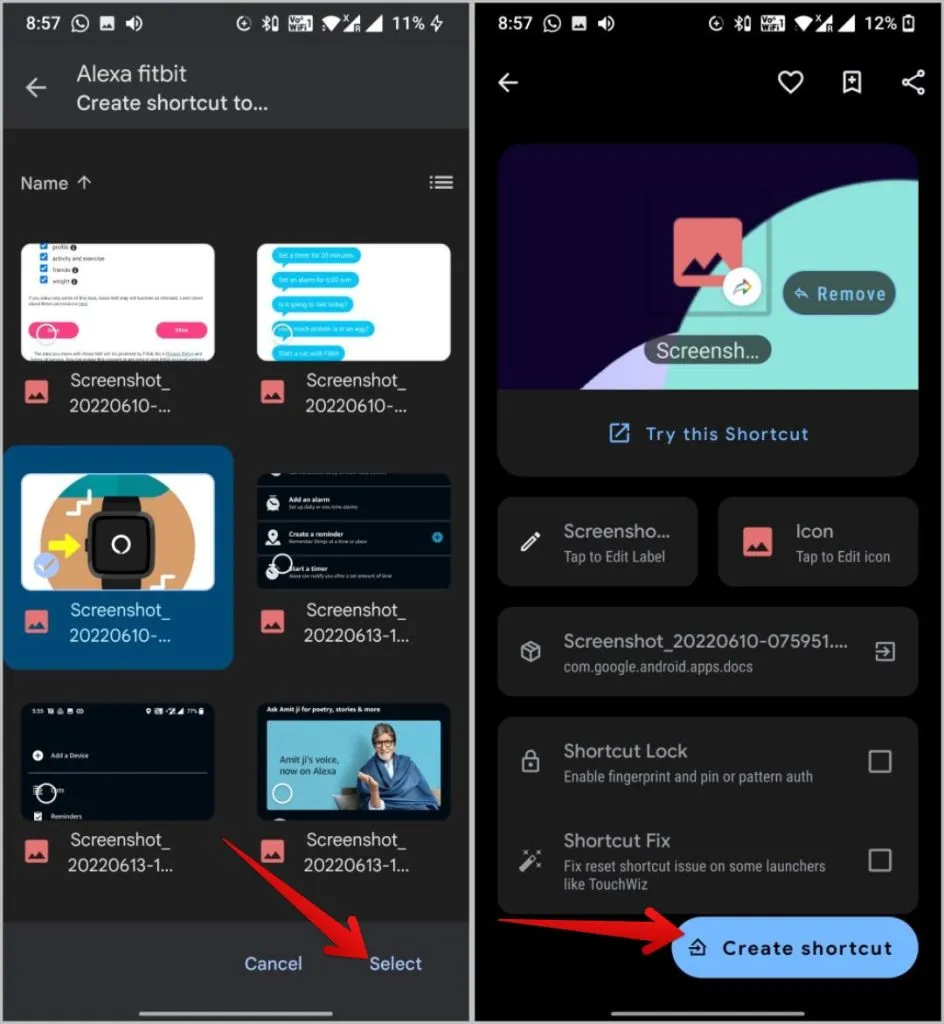
Soubory a složky na domovské obrazovce systému Android
Aplikace Shortcut Maker je vše, co potřebujete k získání této funkce v zařízení se systémem Android. Aplikace je vybavena vlastním správcem souborů, takže funguje se všemi telefony se systémem Android bez ohledu na výchozího správce souborů. Vedle souborů a složek můžete pomocí aplikace vytvářet zástupce pro činnosti, kontakty, webové stránky a mnoho dalšího. Skvělou funkcí je možnost vytvářet rozdělené zástupce, takže můžete snadno spustit dvě aplikace jedním klepnutím.
Příkladem rozděleného zástupce může být aplikace pro poznámky a upomínky nebo aplikace pro správu úkolů a projektů.
